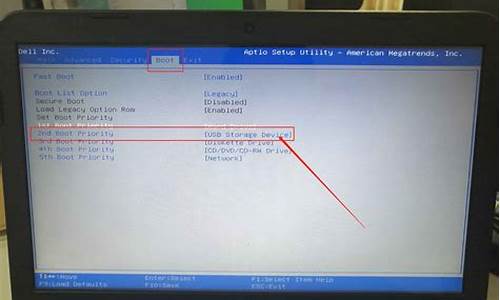做完电脑系统鼠标动不了-电脑做好系统鼠标不管用
1.电脑装系统以后不认键盘和鼠标,怎么办?
2.更新windows10系统后鼠标键盘用不了怎么办
3.系统还原后鼠标动不了
4.电脑重装后鼠标不会动,但鼠标的光还亮着的,请问是什么原因呢?
电脑装系统以后不认键盘和鼠标,怎么办?

1、USB设备未加载
这种情况就是在制作U盘系统时出现的问题,还有可能就是U盘系统本身引起的。
2、主板未设置兼容USB
主板BIOS设置方面的原因,没有兼容USB引起的无法正常加载USB键盘鼠标,所以在进入U盘系统界面时就找不到鼠标和键盘的问题了。
3、换成PS/2键盘鼠标
虽然USB很方便,但是PS/2键盘一直是主板默认的接口,就算现在一些组装机很多都在使用USB键盘鼠标,但是还一直保留着PS/2的键盘,而且默认都是加载PS/2键盘鼠标的,所以大家如果是电脑维护人员,作者在这里建议最好还是常备一个PS/2键盘为好,不用每次都到BIOS去设置这么麻烦。
U盘系统找不到鼠标键盘解决方法
USB设备未加载
没有太好的办法,而作者个人也没用过老毛桃U盘系统,不好做出什么太好的说明,这里作者就建议直接把U盘系统重新制作一下,可能的话,建议还是换个U盘系统尝试,如现在大白菜U盘系统,杏雨梨云U盘系统等也都相当的不错的。
主板未设置兼容USB
设置方法:电脑重启动按Del键进入BIOS,找到Integrated peripherals并确定,再次找到Onboard Deviceu并确定,再次找到keyboard并设置成“Enabled”即可。
更新windows10系统后鼠标键盘用不了怎么办
windows10系统电脑都会安装有鼠标和键盘,它们都是很重要的输入设备,能够让电脑流畅的运行,少了谁都不可以。最近有伙伴反应说更新最新版win10系统后鼠标和键盘都不能用了,也不知道哪里出现问题,为此小编给大家整理出具体的解决方法,有需要的用户一起往下看。
解决办法:
1、当电脑鼠标和键盘突然不能用时,请确认系统版本号是否是16299.248;查看版本号的方法按Windows键+R键,输入:Winver;
2、点击电脑开始按钮,选择设置;
3、选择更新和安全;
4、点击查看已安装更新历史记录;
5、点击卸载更新;
6、右键卸载补丁,KB4074588;
7、等待卸载完成后,重启电脑,你就会发现鼠标或键盘又可以用了;最后建议各位小伙伴,无论是新装系统的、还是现在没有问题的,通过此方法解决的小伙伴,建议你把系统自动更新先关闭,避免此问题再次出现影响你的使用。
关于更新windows10系统后鼠标键盘用不了的解决方法分享到这里了,只要卸载补丁,问题就可以解决好了。
系统还原后鼠标动不了
哈``好熟悉的问题啊``以前碰到好多回了,这是电脑的兼容问题,你就是换鼠标也不行,着很正常的,这时候你应该用键盘来操作系统了` 选到 我的电脑 上 按SHIFT+ F10 等于是按鼠标的右键,选择管理,在管理里面选择 设备管理器 然后按键盘上的TAB在切换到右框,在右边有一个 鼠标和其他指针设备 ,选上有按键盘上的方向键→,也就是右方向键,下边就出现了PS/2 Compatible Mouse ,选到这个上面的时候按键盘上的SHIFT+F10然后选里面的卸载,卸载后 重启一下电脑就好了,操作起来确实挺麻烦的,尽量的找原因看看是不是你用的那个鼠标跟某程序或者硬件有冲突,以后换个鼠标试一下,否则以后恢复备份后还是这样卡着不动,
另外的一个办法就是重装一下系统,你就是把重装的系统在备份一下,等恢复后还是那样卡着不动,我遇到好多字这样的问题了`建议换个鼠标试一下,
症状是 开机的时候屏幕黑的时候出现了鼠标的光标,然后出现欢迎使用的界面,在这时间内鼠标是可以随意动的,就在桌面刚显示,你一动鼠标光标也跟着动一下 然后就卡到那 不动了。其他的什么都不影响,就是鼠标的光标不动,
也有这样的病毒,我遇到的是没中毒,正常的系统,把驱动卸了以后 在重启机器的时候鼠标就不在卡了。
换了一个鼠标后,重新恢复了一下系统就为测试这个问题,鼠标换后就一切都好了`把那个鼠标换到别的上面一切正常,别的也不卡。
电脑重装后鼠标不会动,但鼠标的光还亮着的,请问是什么原因呢?
1、鼠标坏了,所以想动也不可能了,呵呵,换鼠标吧
2、ps/2接口坏了,如何主板在质保期间,换主板去吧!如果过期了,那么就去修这个接口吧,方便的办法是换个usb鼠标,接口解决问题
3、硬件冲突,看看设备管理器是否有问号或者感叹号硬件,试着解决这些问题硬件,鼠标问题有时候可以迎刃而解。
4.您如果是在使用非windows系统环境下的程序时,发现鼠标不能动,请看看您的鼠标是否是USB鼠标。如果是USB鼠标的话,这种情况是很正常的,具体原因就不详解了。您换个PS/2鼠标即可了。如果还是不行,那就看看是不是前面三种情况中的一种了。
开机鼠标不正常工作的原因及解决方法
在正常使用计算机过程中,我们总会遇到一些小问题,从而给我们使用计算机带来一些不愉快的小插曲。其实归纳起来也无外乎那么几点,下面我就将在使用计算机过程中有关鼠标的几种非正常工作的问题给总结归纳一下,希望对大家有所提示。
1、一些老用户由于计算机升级或商家原因,仍保留着串口鼠标。这种鼠标在目前任何一类具有COM接口的主板上都能正常使用,但是由于新几年来显卡的技术含量提高,尤其GeForce2 MX以后的显卡,使得显卡占用了更多的中断资源,有时会抢用COM端口中断。所以当这种情况发生时,就会产生硬件冲突,鼠标不能正常工作抖动、乱窜等。如果我们对老机进行升级的话,最好采用PS/2鼠标,省得以后引起鼠标工作不正常,给大家带来麻烦。
2、外部放射性信号的干扰
略知一点硬件知识的人都知道,计算机硬件在工作时都是以一定频率进入工作的,在工作中的计算机最容易受到外部放射性信号的影响而引起工作异常。有时我们发现鼠标有频率的抖动,并伴有频率波声和显示屏的抖动,这大多是由于外部有强放射性信号进行了干扰。例如:大功率电器及其用线,手机信号等等。解决这类问题,我们只需将计算机远离这些东西即可,如果空间有限,我们可以在计算机用线前串接上一个UPS或稳压整流器。
3、强光干扰鼠标内部光电发射器与接收管的正常工作。
我不知道大家在清洗机械鼠标时是否注意到了在传动轮的两侧有一个半透明的和一个黑色的电子管,这两个东东一个是光电发射器,一个是接收管。当鼠标工作时,就是靠传动轮有规律地切割光线,产生电信号,使鼠标工作的。如果鼠标质量不过硬或碰过、摔过,使之密合不紧密,当外部有强光射入时,就会引起光电发射,接收设备的不正常工作,此时我们只要将强光遮住就可以正常使用了。
解决方案:用黑胶布将光电设备缠绕起来即可。
提醒:计算机硬件中有些电子原件是怕强光的,所以大家在使用计算机时不要将计算机处于强光下。
4、电缆中芯线断路
这种问题可能大家都想不到,其实大家将鼠标打开看看就不难理解了,鼠标电缆线中共有四根芯线,相当细啊!而鼠标线在鼠标的出口端竟弯了一个大弯,这就使我们在使用鼠标时将电缆线来回折动,久而久之使鼠标电缆线中的芯线折断(学名:金属疲劳),但是在外部看不出什么来。其现象主要为:鼠标不规律的运动,时而自己进行左右键的敲击行为等等,当我们动动鼠标时此类现象消失或使鼠标定格不动
声明:本站所有文章资源内容,如无特殊说明或标注,均为采集网络资源。如若本站内容侵犯了原著者的合法权益,可联系本站删除。